Hur man åtgärdar Call of Duty: Vanguard ”Server Snapshot”-fel
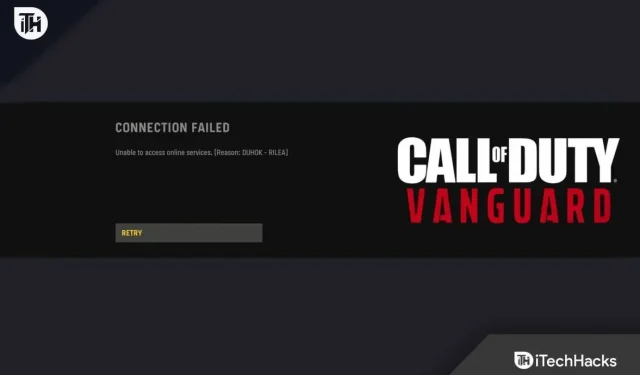
Följande guide förklarar hur du åtgärdar ögonblicksbildfelet i Vanguard Server. En ny first-person shooter har nyligen släppts.
Spelentusiaster har redan anammat det i stort antal. Det har också rapporterats att många spelare upplever ett ”server ögonblicksbildfel”.
De blir mestadels utslängda från onlinematcher på grund av denna bugg. Som ett resultat ombeds de att lämna spelet. Denna bugg påverkar konsoler som PlayStation 4, Xbox One och PC.
Om du står inför samma problem hjälper den här guiden. Vårt mål i det här inlägget är att ge dig några fungerande lösningar som hjälper dig att lösa Server Snapshot Error.
Innehåll:
Åtgärda Call of Duty: Vanguard Server Snapshot Error
Serverögonblicksbildfel uppstår när frysta kopior av speldata inte levereras till alla spelare. Som ett resultat av felet kan alla spelklienter vara inkompatibla.
Detta gör att spelet kraschar på grund av algoritmen. Call of Duty: Vanguard ger detta fel väldigt ofta. Vi kan uppleva spänningen och faran med stolsäkerhet i Call of Duty Vanguard.
Hundratals spelare tävlar om vem som kan reagera snabbast, vem som har den bästa hand-öga-koordinationen och vem som kommer med den bästa planen. Ditt mål är att komma överst i spelet. Serverns ögonblicksbildsfel uppstår precis när du förbereder dig för din söndagsfest. Som ett resultat vilar huvudet på taket.
Det är dags att ta reda på varför du är i den här situationen. Lösning på detta fel och hur man åtgärdar det.
Byt spelläge ”Domination”
För det mesta rapporterade spelare som spelade i Supremacy-läget ”Server Snapshot”-felet. Men felet visas inte bara när du spelar Domination.
Det har rapporterats att många spelare upplever detta fel i Call of Duty: Vanguards Dominate-läge.
På grund av detta rekommenderar vi att du inte spelar några Domination-relaterade spellägen.
Det här felet uppstår inte i följande spellägen. Och du kan undvika felet genom att spela i något av följande lägen:
- Gratis för alla
- Lag dödsmatch
- Död bekräftat
- Hitta och förstör
- hardpoint
- patrullera
- Kontrollera
Du kan prova följande möjliga fix om du upplever server ögonblicksbildsfel i något annat spelläge.
NAT måste vara öppet
”Server Snapshot Error” i Call of Duty Vanguard är förmodligen borta från dina händer. Vid det här laget bör din NAT vara öppen, så det är bäst att göra det.
Onlinespel använder NAT för att avgöra hur enkelt din maskin kan ansluta till andra spelare.
Stängda NAT-typer är mycket mer benägna att orsaka detta fel. Dessutom kommer du att ha svårt att kommunicera med andra användare i lobbyn.
De flesta av de faktiska sysslorna överförs till spelarnas genomströmning. Detta är anledningen till att du bör välja den öppna NAT-typen.
Du måste följa olika steg beroende på din plattform för att avgöra om din NAT är öppen eller stängd.
Det finns separata underguider som visar hur du avgör om din NAT är öppen eller stängd.
Din valfria plattform kommer att avgöra vilken du ska följa.
NAT-typ på Xbox One eller Xbox Series S/X
Du måste öppna menyn för nätverksinställningar för att kontrollera vilken typ av NAT som din Xbox-konsol använder. Se till att den aktuella nätverksstatusen är korrekt.
Här är instruktionerna för att kontrollera din Xbox One NAT-typ på Xbox One, Xbox Series S eller Xbox Series X:
1. Du kommer åt guidemenyn genom att trycka på Xbox-knappen på din Xbox One eller Xbox Series X/S-konsol.
2. Klicka på fliken System i menyn Manual. Och välj ”Alla inställningar” från menyn.
3. Gå till menyn ”Inställningar” och välj ”Nätverk”. Välj sedan Nätverksinställningar från menyn.
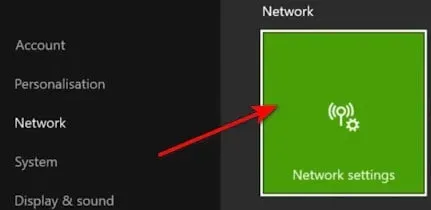
4. Den aktuella nätverksstatusen finns i menyn för nätverksinställningar. Titta sedan på fältet NAT Type för att se om det är öppet eller stängt.
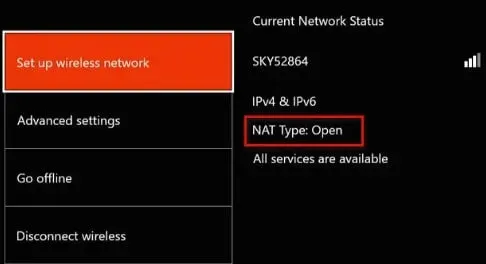
Hoppa till ”Hur man öppnar NAT” om NAT-typen stängs efter undersökning.
NAT-typ på Playstation 4 och Playstation 5
Detta problem kan lösas genom att gå till nätverksinställningarna på Playstation 4 eller Playstation 5. Välj ”Visa anslutningsstatus” från menyn.
Fullständiga instruktioner finns här:
1. Gå till menyn Inställningar på huvudpanelen på ditt PlayStation-system.
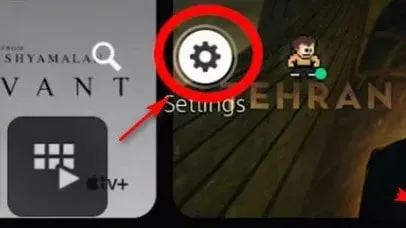
2. Gå sedan till menyn ”Nätverk” i menyn ”Inställningar”.
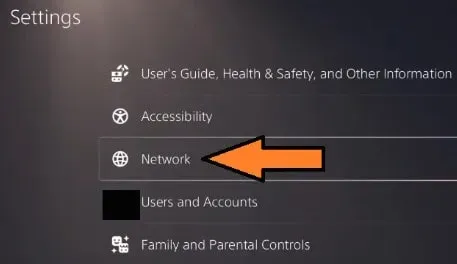
3. Gå till avsnittet ”Visa anslutningsstatus” i menyn ”Nätverk”. Kontrollera även din NAT-status.
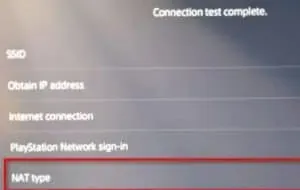
Stegen nedan hjälper dig att upptäcka NAT-typen om den visade NAT-typen skiljer sig från typ 2.
NAT-typ på PC
Du måste öppna Xbox Console Companion-appen om du har problem när du spelar på PC.
Du kan också se aktuell status för NAT-typen genom att gå till nätverksinställningarna.
Stegen är:
1. Windows-tangenten måste tryckas ned. Sök sedan efter ”Xbox Console Companion”.
2. Xbox Console Companion-appen öppnas när du klickar på den i resultatlistan.
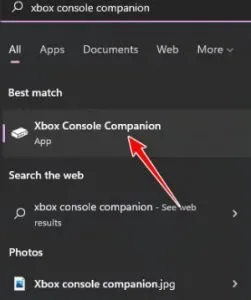
3. Klicka på kugghjulsikonen när du är inne i Xbox Console Companion. Och i toppmenyn klickar du på Nätverk.
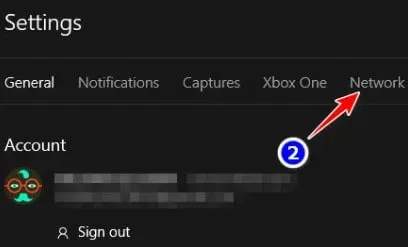
4. Analysera nätverket efter att det har analyserats. Och kontrollera NAT-typen i avsnittet NAT-status.
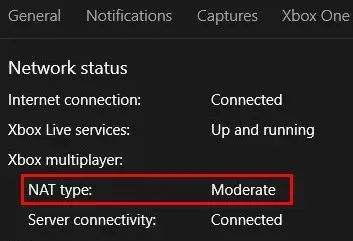
Följ instruktionerna i Hur man öppnar NAT nedan om den är inställd på Stäng eller Moderat.
Slutord
Call of Duty Vanguard har många buggar och buggar. De vanligaste orsakerna till serversnapshot-fel och de vanligaste korrigeringarna har diskuterats. Du kan prova dem alla och se vilken som fungerar för dig.



Lämna ett svar